Vart tar Stardew Valley skärmdumpar vägen? (Spara plats)
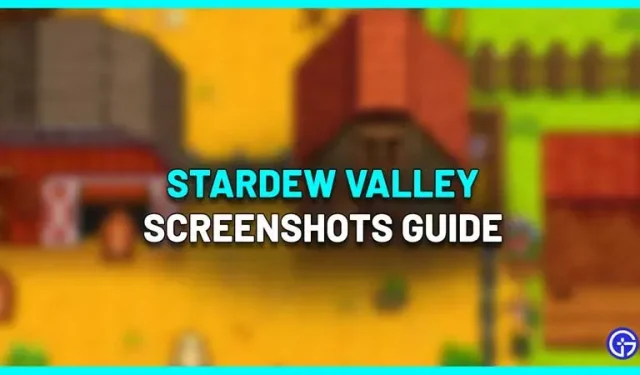
Stardew Valley är en gårdssimulerings-RPG där du kan skapa och designa en layout fokuserad på grödor, maskiner, djur eller något annat. Om du vill visa upp din gård för dina vänner kan du ta en skärmdump, men vart tar Stardew Valley-skärmdumparna vägen? Här är platsen du behöver kolla in.
Plats för Stardew Valley-skärmdumpar – var sparas de?
Det är här skärmdumpfiler lagras som standard:
- Windows: %appdata%\StardewValley\Skärmdumpar
- Mac och Linux: ~/.local/share/StardewValley/Screenshots
- Nintendo Switch albumsida
- PS4: Inställningar > Lagring > Systemlagring > Capture Gallery
Hur man tar en skärmdump i Stardew Valley
Skärmdump från spelet
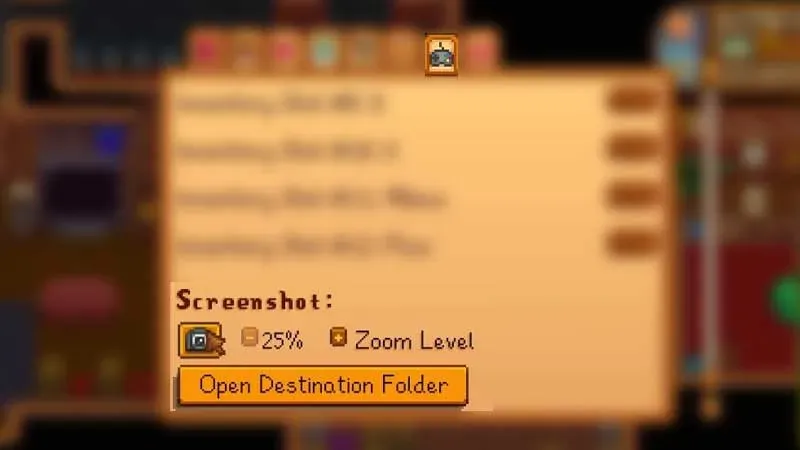
- Tryck på ESC för att gå till pausmenyn i spelet.
- Klicka på fliken Alternativ (Controller-symbol) och scrolla nedåt.
- Du bör se en kameraikon under rubriken ”Skärmdump”.
- Välj zoomnivåinställningar och klicka sedan på kameraikonen för att ta en skärmdump.
För att navigera till platsen där skärmbilderna lagras, klicka på knappen ”Öppna målmapp”, som finns direkt under kameraikonen. Detta tar dig till mappen där alla dina skärmdumpar i spelet sparas. Kopiera sökvägen och spara den för framtida bruk. Du kan också kopiera en bild därifrån och klistra in den i en ny mapp på skrivbordet.
Steam overlay skärmdumpar
Om du vill ta skärmdumpar av Stardew Valley via Steam på PC, tryck på F12 på ditt tangentbord. Du kommer att se ett meddelande som säger ”Skärmdump sparad”.
- För att se Steam-överlägget medan du spelar, tryck på Shift + TAB (standard).
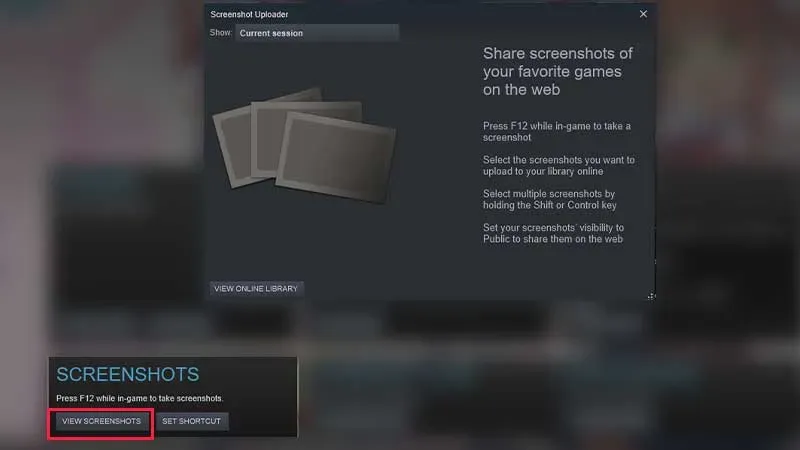
- Hitta avsnittet ”Skärmbilder” i det nedre vänstra hörnet av skärmen.
- Klicka på knappen ”Visa skärmdumpar”.
- Du bör nu se en skärmdumpsuppladdare med vilken du kan välja de skärmbilder du vill ladda upp till ditt onlinebibliotek.
- Och om du vill dela dem online, ställ in skärmdumparna så att de är synliga för alla. Annars kan du hålla det privat. Klicka på ”Ladda upp”-knappen för att slutföra processen och bilden kommer nu att sparas i Steam-molnet.
- Klicka på ditt profilnamn högst upp bredvid ”Community” och välj fliken ”Skärmdumpar”. Här kommer du att se dina skärmdumpar, inklusive offentliga, endast vänner, privata och oregistrerade.
Detta bör hjälpa dig att ta bilder av din gård och dela dem med dina vänner.


Lämna ett svar